对于如何在word2010中加入拼音音调?这个问题有许多同学问过,小编今天就给大家带来在word2010中加入拼音音调的具体操作!
word2010音音调的步骤:
首先打开word2010图所示
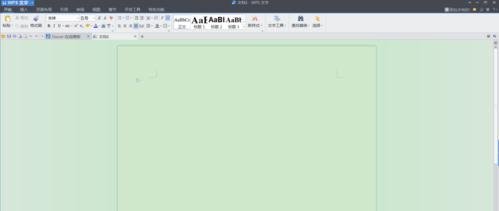
我们来举一个例子,建立一个空白文档在,在word空白文档上打上“好好学习 天天向上“八个字如图
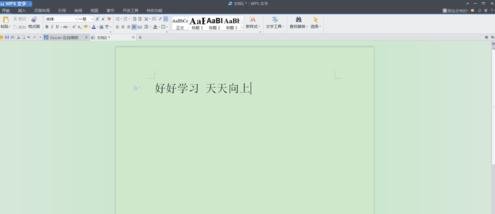
我们首先框选这八个大字”好好学习 天天向上“点击开始工具栏,如图所示有一个拼音指南命令

点开进去之后,如图所示,软件自动标注拼音,但是软件自动标注的拼音声调也许不符合我们所想要的结果,,那么我们就要修改,达到我们的目的
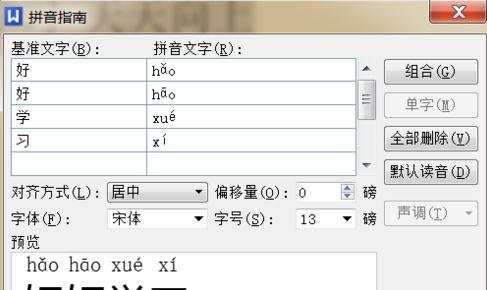
想要改变哪个拼音的音调就直接点击拼音所在的哪一行,在最后点击一下,后边会出现一个小三角,点击进入,选择所要的拼音音调
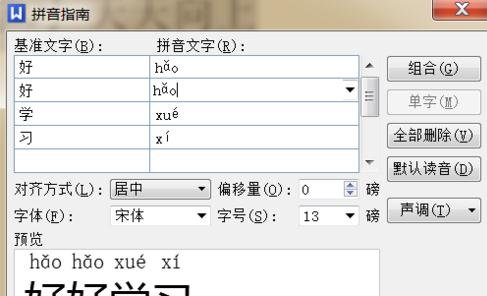
最后把拼音和字体的大小调整均称,直接缩小或者扩大拼音,如图所示
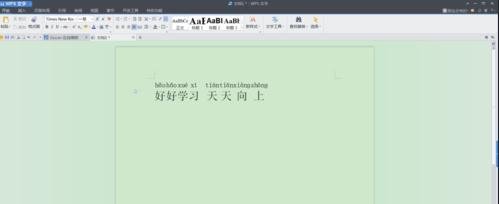
以上就是在word2010中加入拼音音调的具体操作了,大家都学会了吗?
 天极下载
天极下载































































